Aprende a convertir un archivo .csv a .xlsx (excel) para una visualización más cómoda desde tu ordenador, y al revés
Nuestro software de gestión de eventos usa archivos .csv para manejar bases de datos. A veces te pedirá importar o exportar información en ese formato. No te preocupes, convertir un archivo .csv a .xlsx es muy fácil. 😉
.CSV >. XLSX (EXCEL)
Con Google Drive:
1. En Lista de asistentes > Importar, descarga la plantilla y rellena los datos que necesites.

2. Abre la plantilla rellenada en tu Google Drive.

2. Haz click en el documento y selecciona la opción Abrir con > Hojas de cálculo de Google. Esto abre el documento en un archivo de Excel.
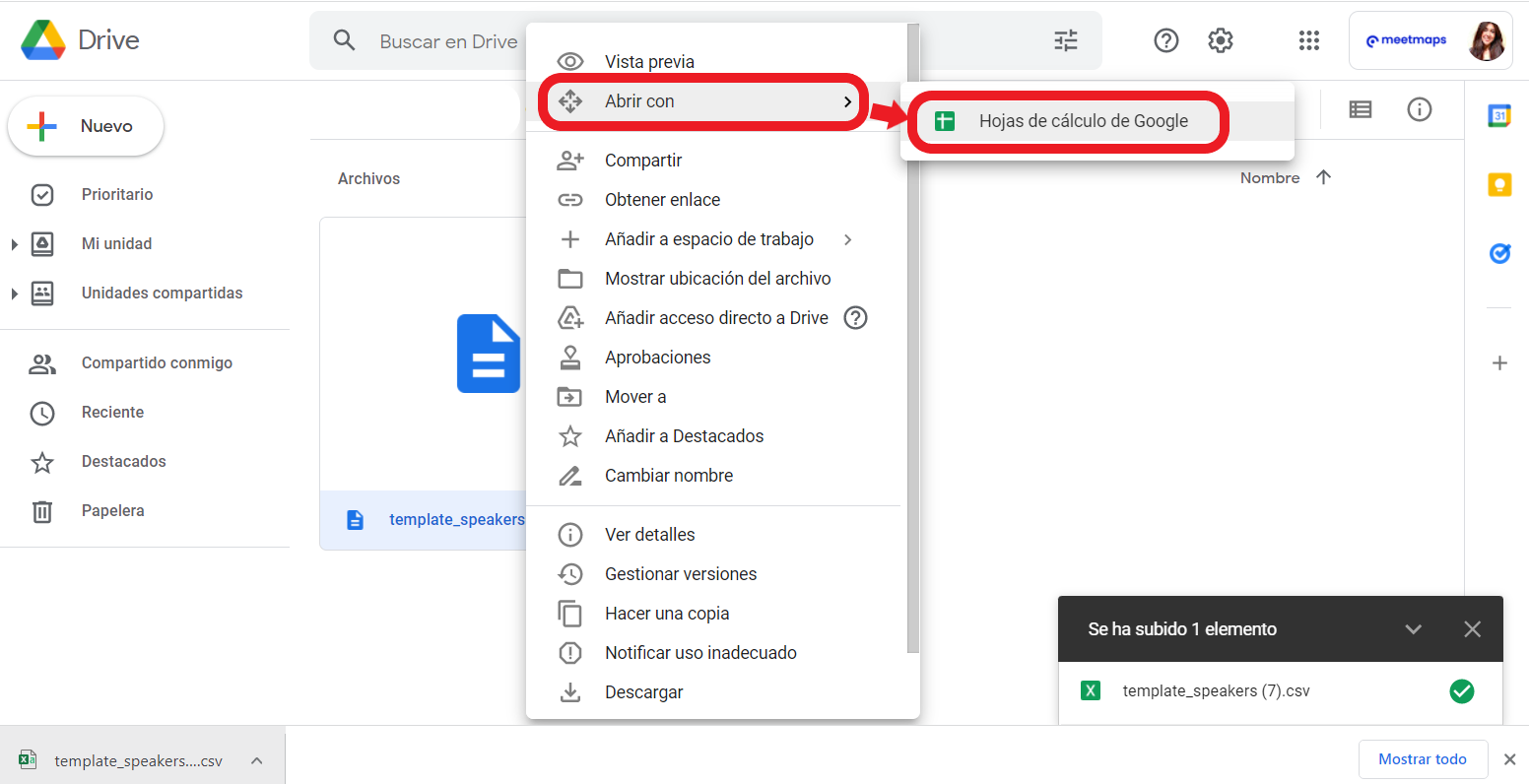
3. Una vez abierto el documento puedes visualizarlo en formato Excel. Para guardar el archivo en formato Excel, haz click en Archivo / Descargar / Microsoft Excel (.xlsx)
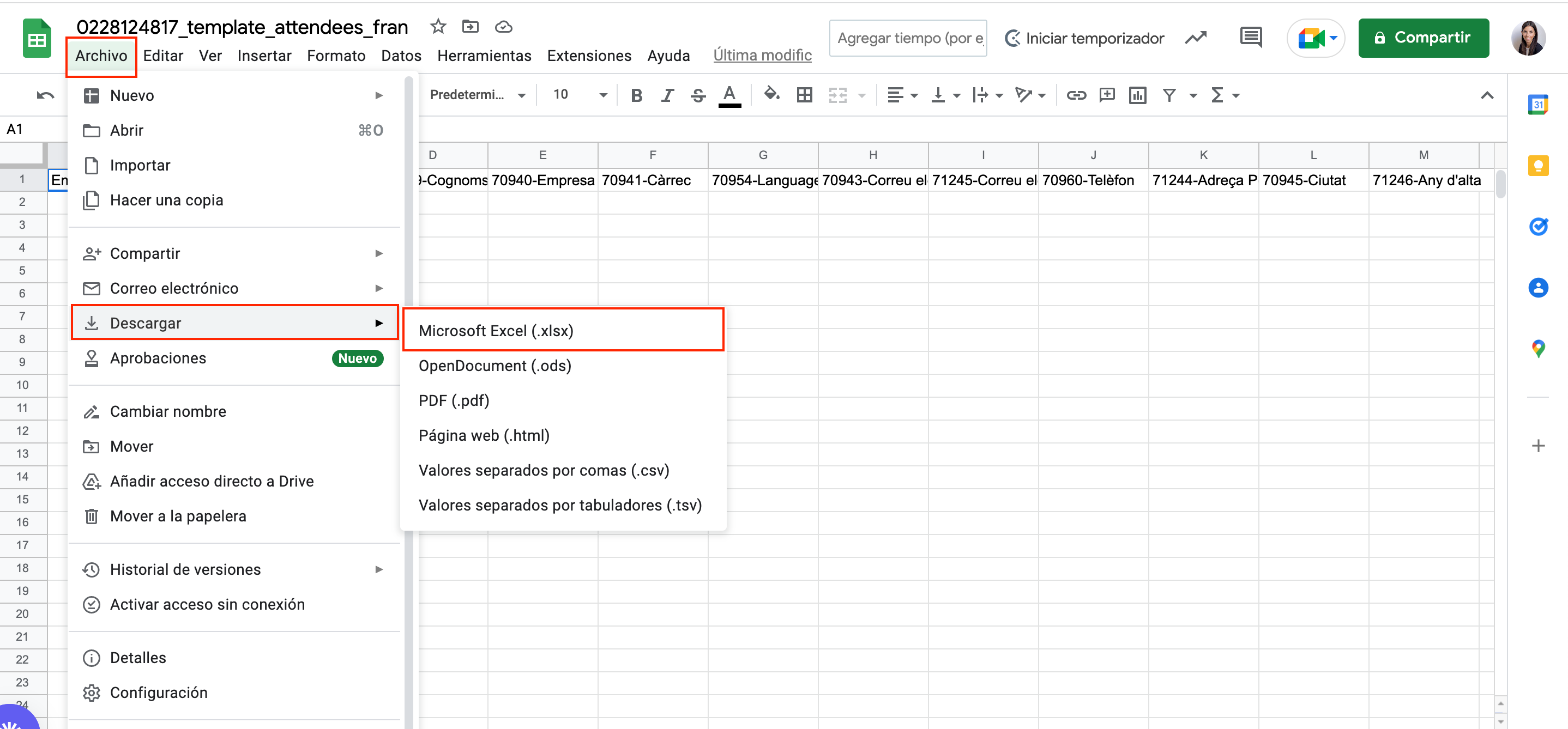
Con Microsoft Excel
1. Abre el documento en Microsoft Excel. El documento se ve con con puntos y comas, y no separado por columnas.
2. Selecciona la columna con los datos y selecciona Datos > Texto en columnas y en el primer pop-up "Delimitados-Caracteres como comas o tabulaciones separan campos".
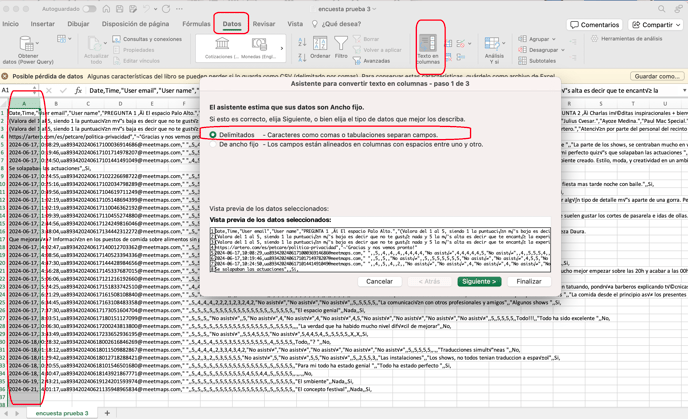
3. Finalmente escoge "Coma".

+ info (centro de ayuda externo de Microsoft) 👉 Abrir archivos CSV UTF-8 correctamente en Excel
.XLSX (EXCEL) > .CSV
1. Es muy sencillo convertir un archivo Excel a .csv para importarlo en la plataforma. Sólo tienes que guardar/descargar como archivo .csv, valores separados por comas.
NOTA 🗒️: En caso de utilizar un ordenador Mac de Apple, el archivo .csv debe ser el: CVS codificado en UTF-8 (delimitado por comas) (.csv)
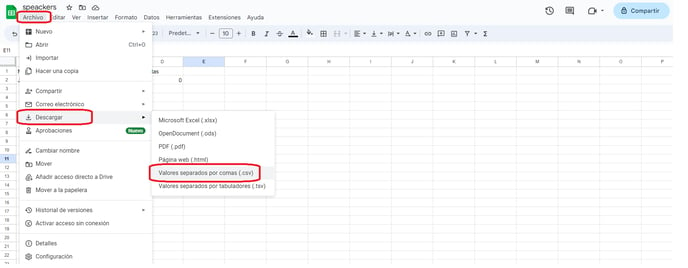
Importar a la plataforma
Para finalizar, sube la plantilla en formato .csv a la plataforma.

-1.png?height=120&name=BLAU__EMBLEMA%20PRINCIPAL%20SENSE%20ESLOGAN%20(1)-1.png)